Windowsブロガーにとって最重要アイテムの1つであった『Windows Live Writer』という名のブログエディタ。
私の環境では何とか使えているのですが、SSLのセキュリティ問題が原因で徐々に使えなくなっている方が増えているようです。以前より記事投稿に時間が掛かるようになったのって、これが関係していたりするのかな・・・
さて、そんな上記ツールの開発者が正統後継ツールとしてリリースしたのが『Open Live Writer』です。
こちらの『Open Live Writer』もリリースから既に丸3年が経とうとしているわけですが、未だに公式には日本語化がなされていません。
そんな状況に痺れを切らしたのか、ついに有志の方が非公式日本語化パッチファイルを作ってくださいました。これは本当にありがたい。
『Open Live Writer』の日本語化を行う上での注意点
日本語化できるのは "デスクトップアプリ" 版のみ
Open Live Writerには、公式サイトから直接ダウンロード可能な "デスクトップアプリ" 版と、Microsoftストアからダウンロード可能な "ストアアプリ" 版が存在します。
- デスクトップアプリ版 → http://openlivewriter.org/
- ストアアプリ版 → https://www.microsoft.com/ja-jp/p/open-live-writer/9nblggh5279m
ストアアプリ版は、スマホで言うところの『App Store』『Google Play』みたいなものです。こちらは、安全がある程度保証されているアプリ "だけ" を利用したい方々向け。
一方のデスクトップアプリ版は、無理やりスマホで例えるなら "野良apk" "勝手アプリ" みたいな感じでしょうか。もっとも、PCユーザーにとってはこちらのインストール方法が圧倒的主流なので、無理に例える必要もないんですけどね。
何が言いたいのかというと「もしストアアプリ版の『Open Live Writer』をインストールされているのであれば、そちらはアンインストールしちゃってください」ということです。
どうやら、ストアアプリ版では日本語化パッチが適用できないとのこと。日本語化パッチが適用できるのはデスクトップアプリ版になりますので、くれぐれもご注意ください。
インストーラーを起動すると即アプリが立ち上がってしまう原因
インストールについては以前書き残しておいた手順が今でも使えますので、よかったら参考にどうぞ。
さて、ここで1つ問題点が出てきます。
私のように、以前 Open Live Writerをインストールしたことがある方の場合、インストーラーを起動すると(インストールウィザードではなく)アプリ本体がそのまま起動してしまうのではないでしょうか?
これ、最初は「もしかしてインストール不要なアプリになったのかな?」と勝手に解釈していたのですが、きちんと原因が存在しました。原因は、レジストリキーに設定情報が残っていたことです。
つまり、レジストリキーを削除すれば、インストールウィザードがきちんと立ち上がるようになるわけですね。ではさっそくやってみましょう。
Windowsアイコンを右クリックして [ファイル名を指定して実行] ウィンドウを開き regedit と入力して、レジストリエディターを起動。
レジストリエディターが起動したら以下のディレクトリまで行き、OpenLiveWriterを右クリックして [削除] を選択。これで OKです。
|
1 |
コンピューター\HKEY_CURRENT_USER\Software\OpenLiveWriter |

さらに、Open Live Writerをインストールすると勝手に生成される AppData内の2つの [OpenLiveWriter] フォルダも削除しておきましょう。
|
1 |
C:\ユーザー\ユーザー名\AppData\Local\OpenLiveWriter |
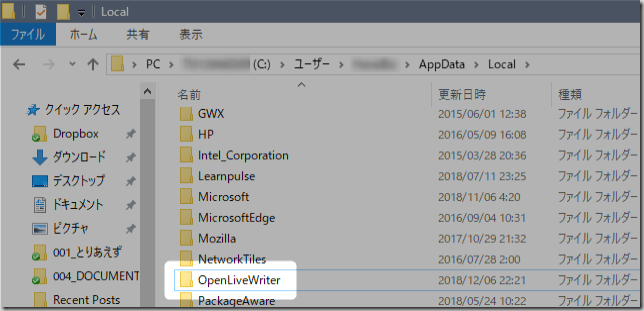
|
1 |
C:\ユーザー\ユーザー名\AppData\Roaming\OpenLiveWriter |

再びインストーラーを起動すると、インストールウィザードがきちんと立ち上がるはずです。
ただ、おそらくこの感じだと、アンインストール時に毎回レジストリキー(およびAppData内のフォルダ)の削除作業がセットで付いてきますね。面倒っちゃ面倒ですが、対処法が分かっただけマシだと思うことにしましょう。
『Open Live Writer』に日本語化パッチをあててみる
以下のブログより、日本語化パッチ用のファイルをダウンロードしてきましょう。
ダウンロードリンク
日本語の言語ファイルをアップしました。|私の故郷 田代町(これから錦江町)
ダウンロードした OpenLiveWriterLocalization.zip ファイルを解凍するとたくさんのファイルが中に入っていますが、実際に使用するのは OpenLiveWriter.Localization.dll ファイルのみです。

以下のディレクトリまで行き、[app-0.6.2] フォルダ内にある同名ファイルを、先ほどの .dllファイルと置き換えてください。
|
1 |
C:\ユーザー\ユーザー名\AppData\Local\OpenLiveWriter\app-0.6.2 |
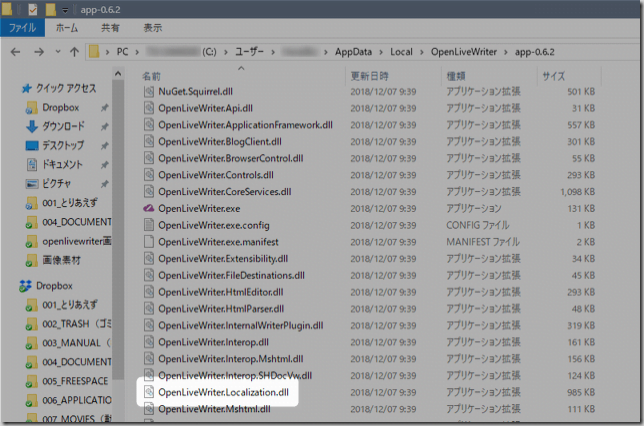
なお作者の方によると、元ファイルの拡張子を OpenLiveWriter.Localization.org にリネームして残しておくことを推奨されています。詳しくは、同梱されている [使用方法説明.txt] をご参照ください。
元の設定ファイルの拡張子を ファイル名.exe.OLD みたいな感じでリネームして残しておく方法は鉄板っちゃ鉄板ですね。今回のケースに限らず、この手の設定ファイルはオリジナルのファイルを残しておいたほうが良いですよ。
Open Live Writerを再起動すると、メニューが全て日本語に置き換わっているはずです。


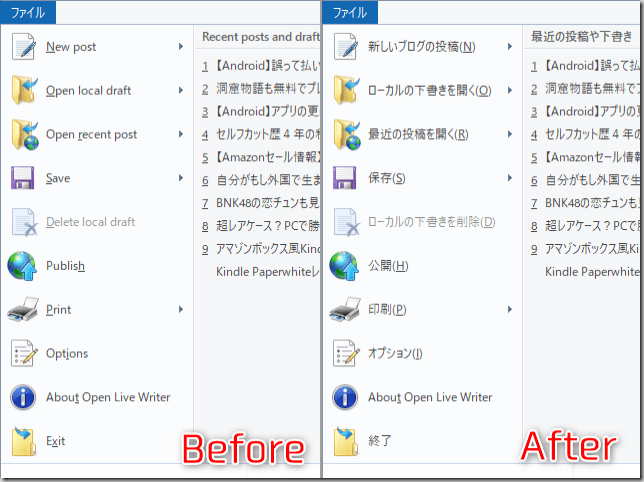
あとがき
感動しました。これなら、二の足を踏んでいた Windows Live Writerユーザーがすぐにでも移行できます。
この作業、大変だっただろうなぁ・・・お疲れ様です。
ちなみにパッチを製作されたのは、鹿児島県肝属郡錦江町(旧・田代町)在住の男性の方です。電子関係に精通していらっしゃるとのこと。
基本、この手のツール・ソフト開発に年齢の大小は関係なく、専門知識に長けているかそうでないかのほうが重要だと思っています。
とは言え、1000行を超えるソースコードを1つ1つ修正されていったのが御年57歳の人生の大先輩と聞けばそりゃ驚きますし、頭が下がる思いです。
開発者の Kisanukiさん、この度は素晴らしいパッチを作成いただきありがとうございました。本当に助かります。
おまけ
どうやら、Open Live Writerでブログテーマの更新が上手く反映されない方がいらっしゃるみたいです。
これ、私の環境でも最初は上手くいかなかったのですが、以下の手順で解決しました。
- [オプション] → [アカウント] → [アカウント情報を更新] → [パスワード] 欄にパスワードを入力
- その直後に出てくる「ブログテーマをダウンロードしますか?」という例のポップアップウィンドウで [はい] を選択し、しばらく待機
- ブログテーマが反映されたら成功

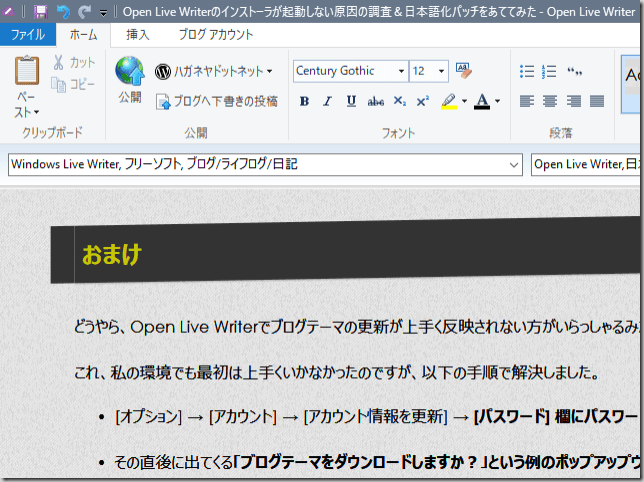
遠い昔の話なので合っているかどうか分かりませんが・・・Windows Live Writerの時ってアプリのインストール直後にブログテーマがきちんと反映されていた覚えがあるんですよね。ところが、Open Live Writerはそうならなかった。
で、ここの段階で先述の作業を行ってみたところ、なぜかブログテーマが正常に反映されたわけです。原理はイマイチ分かりませんが、別のパソコンでも同様の手順で成功したので、再現性については保証しておきます。
というわけで、もし「Windows Live Writerの時みたいに、ブログテーマが反映されない!」とお困りなのであれば、もう一度オプションからアカウント設定を更新してみてください。もしかすると、そこのタイミングでブログテーマが反映されるかもしれません(反映されなかったらスミマセン)。
最新情報をお届けします


